时间:2022-06-15 13:42:31 作者:茁婧 来源:系统之家 1. 扫描二维码随时看资讯 2. 请使用手机浏览器访问: https://m.xitongzhijia.net/xtjc/20220615/245718.html 手机查看 评论 反馈
wps是一款优秀的办公软件,wps软件涵盖了很多常用的文档办公工具,所以如果用户在通过平台编辑文字内容的过程中,想要批量转换文字字体的横竖状态。wps不仅兼容多种格式,也可以用wps制作表格。在使用wps编辑文本的时候,怎么将字体进行横竖转换呢?还不会的朋友就赶快来看看小编带来的wps字体横竖转换的方法吧,希望对大家有用哦。
Wps表格字体实现横竖转换的方法:
1、首先在Wps表格中,输入要转换的文字,同时选中该单元格。
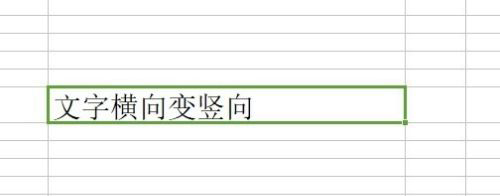
2、接下来右键点击该单元格,然后在弹出的菜单中点击“设置单元格格式”菜单项。
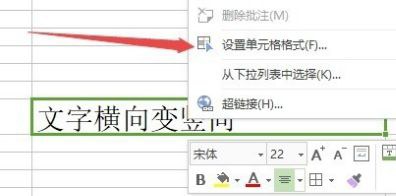
3、这时会打开单元格格式窗口,点击上面的“对齐”选项卡。
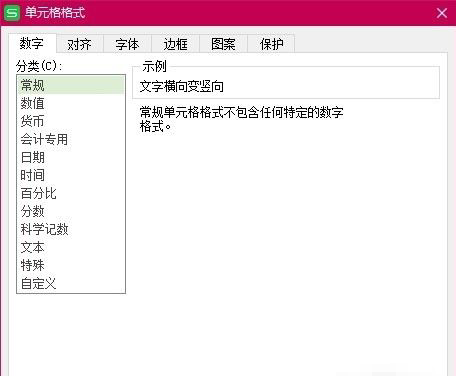
4、选中“文字竖排”前的复选框。
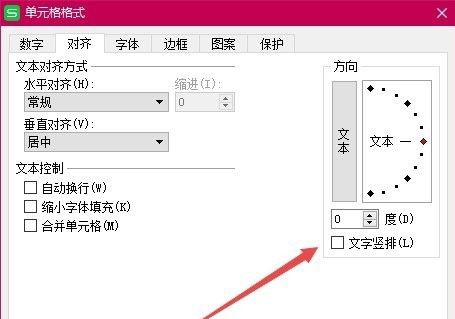
5、这时看一下单元格中的文字已由横向变成竖向了。
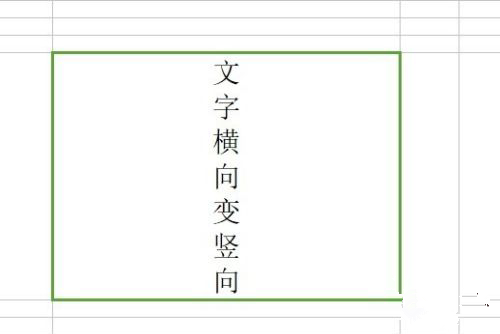
6、在打开的对齐窗口中,点击右侧“方向”设置框中的“文本”这个按钮,也可以实现同样的效果。
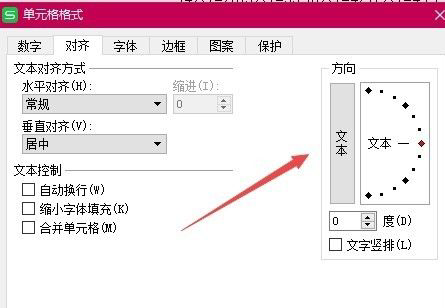
发表评论
共0条
评论就这些咯,让大家也知道你的独特见解
立即评论以上留言仅代表用户个人观点,不代表系统之家立场